Cum se înlocuiește numele intervalelor cu referințe de celule în Excel?
Unii oameni preferă să folosească o mulțime de nume de game în formulele lor, deoarece consideră că este mai clar și mai ușor de citit și de înțeles. Dar dacă doriți să vedeți referințele reale ale celulei, cum ar trebui să faceți? Aici acest tutorial va introduce două trucuri rapide pentru a rezolva această problemă.
Înlocuiți numele intervalelor cu codul VBA;
Înlocuiți rapid și ușor numele intervalelor cu Kutools pentru Excel.
De exemplu, în această foaie de lucru, voi denumi gama A2: A6 ca preț de vânzareși denumiți B2 ca reducere, și apoi folosind atât numele intervalului într-o formulă pentru a calcula noul preț. Vedeți captura de ecran:
 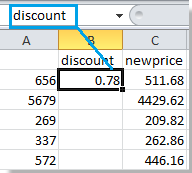 |
 |
După urmărirea trucurilor rapide, numele intervalului va fi înlocuit cu referința celulei, așa cum se arată mai jos:

 Înlocuiți numele intervalelor cu codul VBA
Înlocuiți numele intervalelor cu codul VBA
Folosind VBA pentru a înlocui numele intervalului formulei cu referințe de celulă, puteți face acest lucru pas cu pas după cum urmează:
1. Selectați intervalul care conține formulele pe care doriți să le înlocuiți numele cu referințe de celulă.
2. clic Dezvoltator > Visual Basic or Alt + F11 pentru a deschide un nou Microsoft Visual Basic pentru aplicații fereastra se va afișa, faceți clic pe Insera>Module, apoi introduceți următoarele coduri în modul:
Cod VBA: Înlocuiți numele intervalelor cu referință absolută
Sub AbsoleteNamesWithRelativeRefs()
'Updateby20140603
Dim Rng As Range
Dim WorkRng As Range
Dim xName As Name
On Error Resume Next
xTitleId = "KutoolsforExcel"
Set WorkRng = Application.Selection
Set WorkRng = Application.InputBox("Range", xTitleId, WorkRng.Address, Type:=8)
Set WorkRng = WorkRng.SpecialCells(xlCellTypeFormulas)
For Each Rng In WorkRng
For Each xName In ThisWorkbook.Names
If InStr(Rng.Formula, xName.Name) > 0 Then
Rng.Formula = VBA.Replace(Rng.Formula, xName.Name, VBA.Replace(VBA.Replace(xName.RefersTo, "=", ""), "$", ""))
End If
Next
Next
End SubCod VBA: Înlocuiți numele intervalelor cu referințe relative
Sub ReplaceNamesWithRelativeRefs()
'Updateby20140603
Dim Rng As Range
Dim WorkRng As Range
Dim xName As Name
On Error Resume Next
xTitleId = "KutoolsforExcel"
Set WorkRng = Application.Selection
Set WorkRng = Application.InputBox("Range", xTitleId, WorkRng.Address, Type:=8)
Set WorkRng = WorkRng.SpecialCells(xlCellTypeFormulas)
For Each Rng In WorkRng
For Each xName In ThisWorkbook.Names
If InStr(Rng.Formula, xName.Name) > 0 Then
Rng.Formula = VBA.Replace(Rng.Formula, xName.Name, VBA.Replace(xName.RefersTo, "=", ""))
End If
Next
Next
End Sub3. Apoi apasa  butonul pentru a rula codul, se afișează un dialog pentru selectarea unui interval de înlocuit. Vedeți captura de ecran:
butonul pentru a rula codul, se afișează un dialog pentru selectarea unui interval de înlocuit. Vedeți captura de ecran:
4. Apoi apasa OK. și toate numele intervalelor de formule selectate au fost înlocuite. Vedeți captura de ecran:
 |
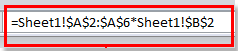 |
|
|
Înlocuiți numele intervalului cu referințe relative de celule |
Înlocuiți numele intervalelor cu referințe absolute de celule |
 Înlocuiți rapid și ușor numele intervalelor cu Kutools pentru Excel
Înlocuiți rapid și ușor numele intervalelor cu Kutools pentru Excel
Dacă aveţi Kutools pentru Excel, ict Înlocuiți numele de gamă utilitarul vă va ajuta să înlocuiți rapid și ușor numele intervalelor cu referințe de celule.
Kutools pentru Excel: cu mai mult de 300 de programe de completare Excel la îndemână, încercați fără limitări în 30 de zile. Ia-l acum
Pasul 1. Vă rugăm să aplicați acest utilitar făcând clic pe Kutools > Mai multe unelte > Înlocuiți numele de gamă. Vedeți captura de ecran:

Pasul 2. Un dialog pop-up numit Înlocuiți numele de gamă este afișat și faceți clic pe Gamă și apoi selectați intervalul pe care doriți să îl înlocuiți cu referințe de celule din Gama de bază. Vedeți captura de ecran:
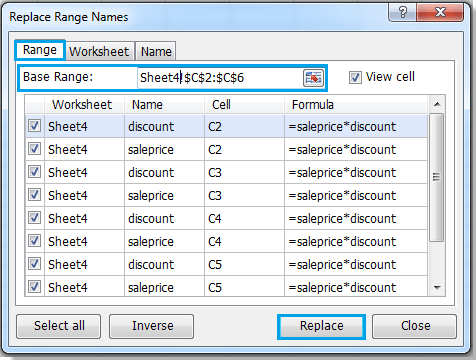
Pasul 3. Clic Înlocui, Un alt Înlocuiți numele de gamă fereastra pop-up va fi afișată pentru a vă spune numărul de formule modificate și formule neschimbate, faceți clic pe Ok, și apoi numele intervalului din sunetul selectat au fost înlocuite cu referințe de celulă. Vedeți captura de ecran:
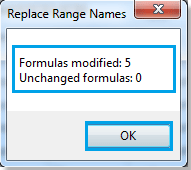
Pentru informații mai detaliate despre Înlocuiți numele de gamă, Vă rugăm să vizitați Înlocuiește descrierea caracteristicii Nume intervale.
Articolul relativ:
Schimbați referința celulei în formule pentru a numi intervalul în Excel
Cele mai bune instrumente de productivitate de birou
Îmbunătățiți-vă abilitățile Excel cu Kutools pentru Excel și experimentați eficiența ca niciodată. Kutools pentru Excel oferă peste 300 de funcții avansate pentru a crește productivitatea și a economisi timp. Faceți clic aici pentru a obține funcția de care aveți cea mai mare nevoie...

Fila Office aduce interfața cu file în Office și vă face munca mult mai ușoară
- Activați editarea și citirea cu file în Word, Excel, PowerPoint, Publisher, Access, Visio și Project.
- Deschideți și creați mai multe documente în filele noi ale aceleiași ferestre, mai degrabă decât în ferestrele noi.
- Vă crește productivitatea cu 50% și reduce sute de clicuri de mouse pentru dvs. în fiecare zi!

